Vorgehen beim Einladen von Mitarbeitern bei vielen Losen

Bei Vergabeverfahren mit Losen können für einzelne Lose verschiedene Mitarbeiter eingeladen werden.
Damit kann die Arbeit an verschiedenen Losen und an den losunabhängigen Angaben (für alle Lose geltende Angaben) auf verschiedenen Mitarbeiter verteilt werden.
Dieser Vorteil wandelt sich in einen Nachteil, wenn das Vergabeverfahren viele Lose enthält und alle Mitarbeiter an allen Losen arbeiten können sollen. Dann müssen für jedes Los die Mitarbeiter erneut eingeladen werden.
Um hier eine Arbeitserleichterung zu bieten, wurde ein Ablauf eingebunden, der es ermöglicht, in einem Los eingeladene Mitarbeiter beim Anlegen neuer Lose für dieses Los zu übernehmen.
Wie können also effektiv Mitarbeiter bei einem Vergabeverfahren mit Losen zur Mitarbeit eingeladen werden?
Nachfolgende wird diese Vorgehensweise beschrieben.
Schritt 1 - Mitarbeiter für losunabhängige Daten auswählen
Ein Mitarbeiter legt das Vergabeverfahren an. Er ist dann also der Verfahrens-Admin. Das sollte nach Möglichkeit nicht derjenige sein, der sich in der B_I eVergabe angemeldet hat (Firmen-Admin).
Der Verfahrens-Admin legt für die "Losunabhängigen Daten" die Mitarbeiter an. Das könnte zum Beispiel so aussehen:

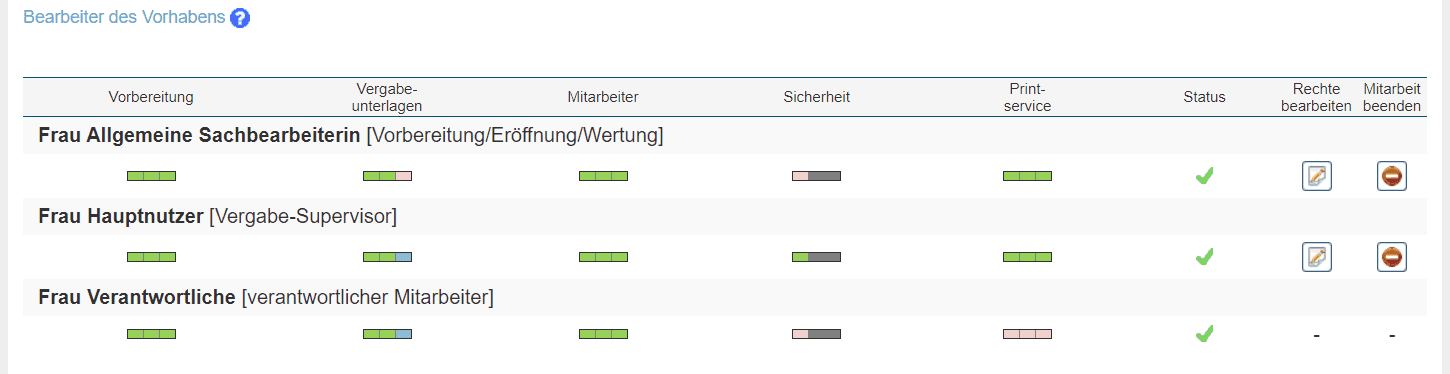
Schritt 2 - Erstes Los anlegen
Der Verfahrens-Admin legt im Menüpunkt Vorbereitung, Registerkarte Basisdaten das 1. Los an.
Das ist wichtig, damit auch der Verfahrens-Admin in allen Losen als Mitarbeitern dabei ist.
Sollte der Name des Loses noch nicht feststehen und auch die Termine nicht bekannt sein, ist das nicht schlimm. Es können Fantasieeinträge genutzt werden, sowohl der Titel als auch die Termine sind vor der ersten Freigabe jederzeit änderbar!
Die Eingabe könnte also so aussehen:
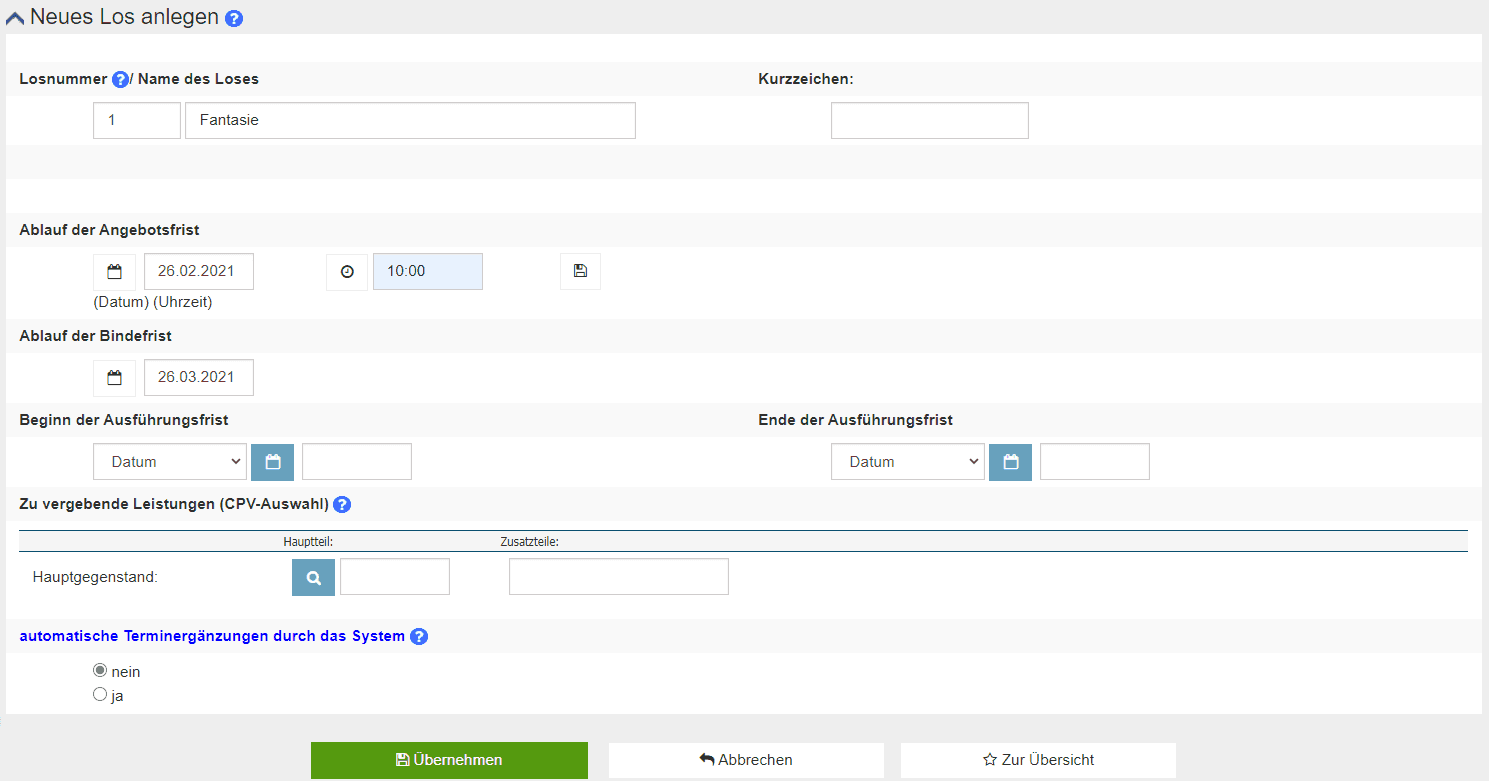
Schritt 3 - Mitarbeiter für erstes Los auswählen
Für dieses neu angelegte Los müssen nun ebenfalls die beteiligten Mitarbeiter bestimmt werden.
Auch dies sollte durch der Verfahrens-Admin geschehen. So könnte dann das Ergebnis für das angelegte Los aussehen.

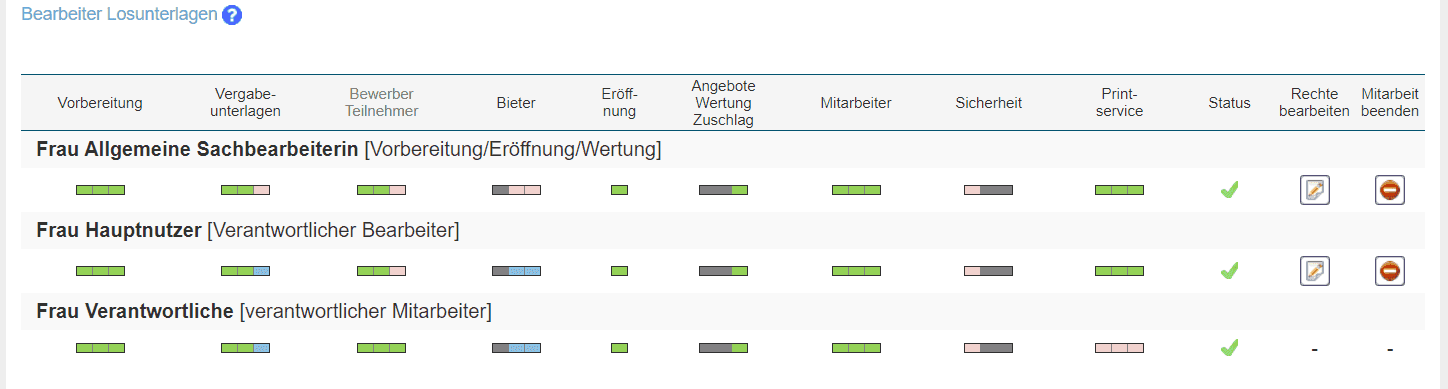
Schritt 4 - Umschalten in den Daten-Übernahme-Modus
Jetzt können die weiteren Lose angelegt werden.
Das kann auch durch einen anderen Mitarbeiter, der das Recht zum Anlegen von Vergabeverfahren hat, geschehen. In diesem Beispiel macht dies Frau Allgemeine Sachbearbeiterin…
Das erste angelegte Los sieht nach dem Umschalten in den Daten-Übernahme-Modus wie nachfolgend gezeigt aus. Unterhalb des Bereichs für die Eingabe des CPV-Codes gibt es nun die Möglichkeit, die Daten (Termine und, falls bereits angegeben, den CPV-Code) in das neue Los zu übertragen.
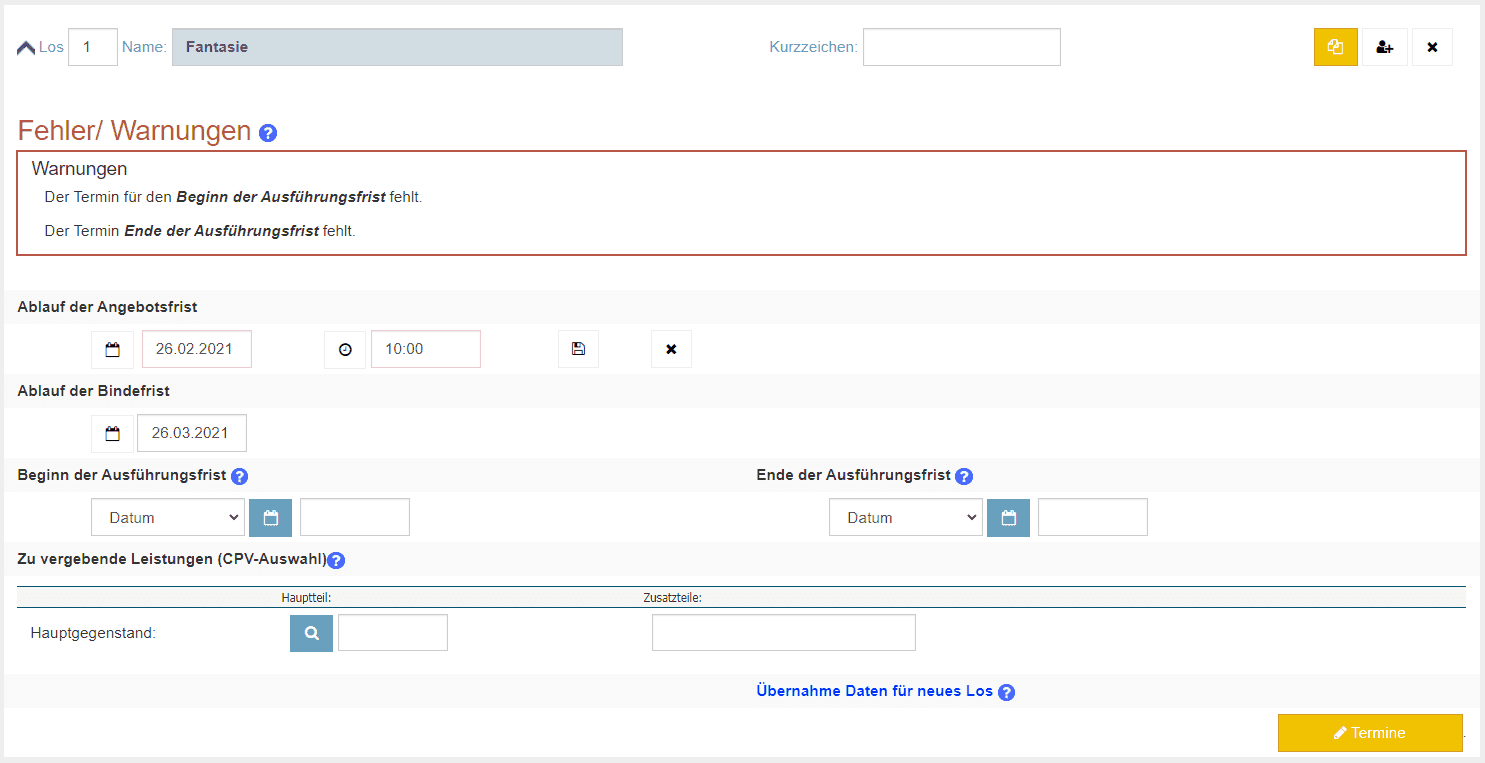
Schritt 5 - Übernahme der Mitarbeiter in das neue Los
Das neu anzulegende Los sieht vor der Übernahme der Termine aus dem bereits angelegte Los so aus:
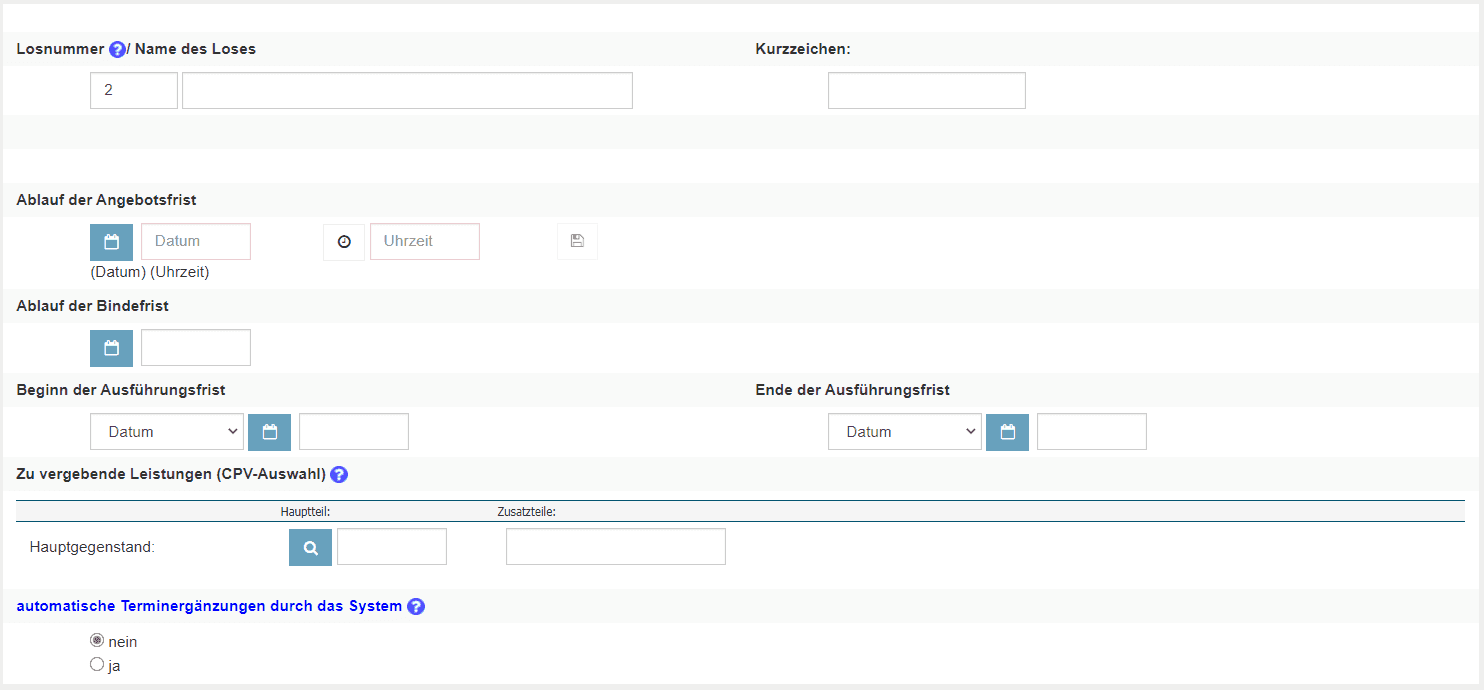
Wurde bei einem bereits angelegten Los im Bereich "Übernahme der Daten für neues Los" die Schaltfläche "Termine" bzw. "Termine + CPV-Codes" angeklickt, werden die Termine: Ablauf der Angebotsfrist (ohne Uhrzeit) und die Bindefrist sowie die CPV-Codes in das neue Los eingetragen.
Darüberhinaus ändert sich im neu anzulegenden Los der Abschnitt automatische Terminergänzung durch das System in Übernahme der Mitarbeiter aus Los XYZ.


Geben Sie für das neue Los also noch den Namen des Loses an und setzen den Wert "Übernahme der Mitarbeiter aus Los Fantasie" auf "ja" und erstellen das neue Los.
Im Menüpunkt Vorbereitung Register Mitarbeiter sind jetzt dieselben Mitarbeiter, wie beim ersten Los hinterlegt.

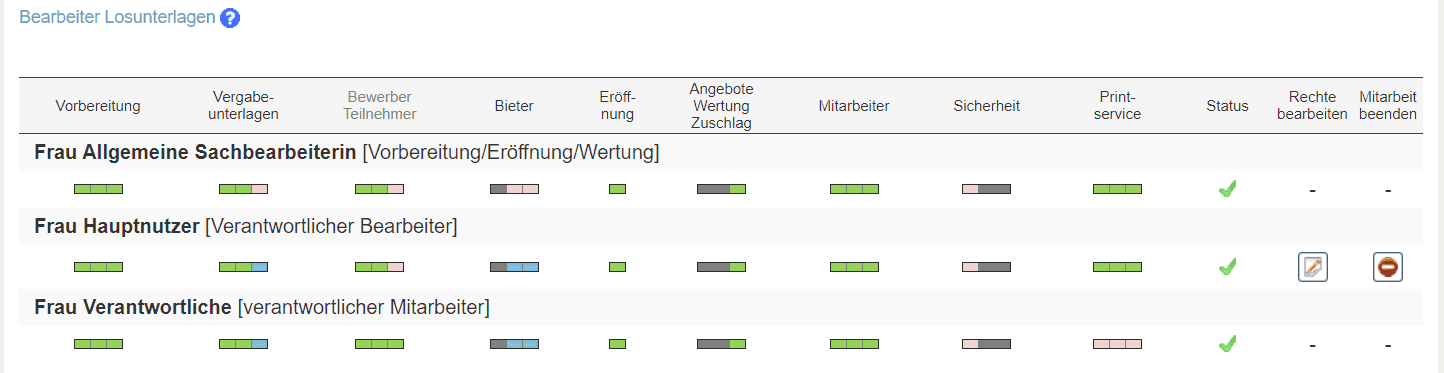
So können jetzt, ausgehend von jedem Los, in dem auch die Uhrzeit beim Ablauf der Angebotsfrist angegeben ist, weitere Lose angelegt werden.
Zusammenfassung
Die Routine zum Anlegen neuer Lose und automatischer Übernahme der Mitarbeiter kann beliebig oft wiederholt werden.
Voraussetzung:
- Es ist bereits mindestens ein Los angelegt worden, für dieses wurden die Mitarbeiter definiert.
- Bei dem angelegtem Los wurde die Uhrzeit beim Ablauf der Angebotsfrist eingetragen.
- Die Basisdaten wurden einmal mit "Übernehmen" bestätigt, um in den Daten-Übernahme-Modus zu wechseln.
Kurzablauf:
- Am Ende eines bereits angelegten Loses: Schaltfläche "Termine" betätigen

-
Zum neuen Los scrollen (ans Ende der Seite springen…)
-
Name neues Los angeben, eventuell Uhrzeit des Ablaufs der Angebotsfrist ergänzen

- "Übernahme der Mitarbeiter aus Los Fantasie" mit "Ja" bestätigen

- Los anlegen…

